En este artículo veremos cómo instalar Cockpit en Ubuntu 18.04 LTS Bionic Beaver paso a paso, de modo que puedas disfrutar de esta magnífica aplicación web para administrar remotamente tu servidor o VPS Ubuntu.
Contenido
Antes de instalar Cockpit en Ubuntu 18.04
Para seguir esta breve guía de instalación de Cockpit en Ubuntu 18.04 LTS necesitar partir de las siguientes condiciones:
- Un sistema Ubuntu 18.04 LTS Bionic Beaver actualizado.
- Un usuario con permisos de sudo.
- Conexión a Internet.
Cómo instalar Cockpit en Ubuntu 18.04
Vamos a instalar Cockpit en Ubuntu 18.04 LTS utilizando los paquetes disponibles en los repositorios de la propia distribución, por lo que previamente actualizaremos la información de los mismos:
~$ sudo apt update
El paquete que necesitamos es cockpit, que instalaremos con apt:
~$ sudo apt install -y cockpit
Tras la descarga en instalación del paquete cockpit y sus dependencias disponemos del nuevo servicio cockpit.socket en Ubuntu 18.04, un servicio que queda en ejecución tras la instalación y está habilitado para iniciar automáticamente en cada inicio del sistema.
Comprobación del servicio
Podemos comprobar el estado del servicio en cualquier momento con el comando systemctl status cockpit.socket:
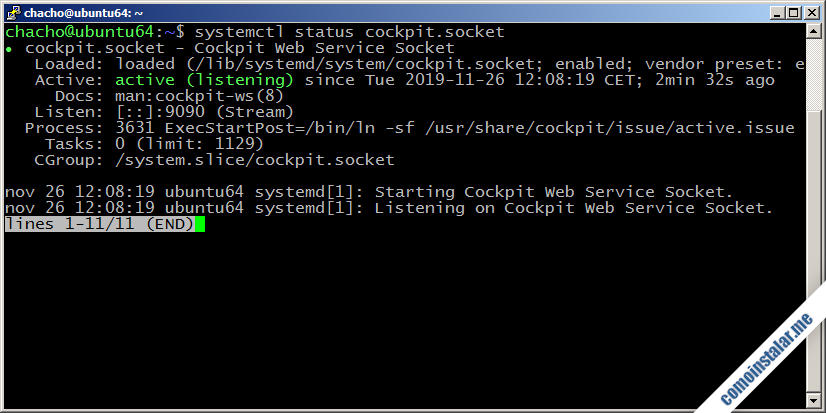
Cómo configurar el firewall UFW de Ubuntu 18.04 para Cockpit
Si tienes activado el firewall UFW en Ubuntu 18.04 será necesario añadir una regla para permitir el acceso a Cockpit desde la red. El servicio permanece a la escucha en el puerto 9090 TCP, por lo que esta será la regla que tenemos que añadir:
~$ sudo ufw allow 9090/tcp
Cómo acceder a Cockpit en Ubuntu 18.04 LTS
Podemos acceder al servicio Cockpit en Ubuntu 18.04 LTS desde un navegador indicando como URL la dirección IP o dominio del sistema, especificando el puerto 9090 y el protocolo seguro HTTPS. En el caso de que intentes acceder usando HTTP la petición será redireccionada a HTTPS.
Por ejemplo, en este tutorial la máquina Ubuntu 18.04 es accesible en el dominio ubuntu64.local.lan, por lo que la URL https://ubuntu64.local.lan:9090 sería la que utilizamos.
Al usarse por defecto certificados autofirmados, es normal que la primera vez que se accede a Cockpit el navegador avise de que no puede comprobar la autenticidad de tales certificados:
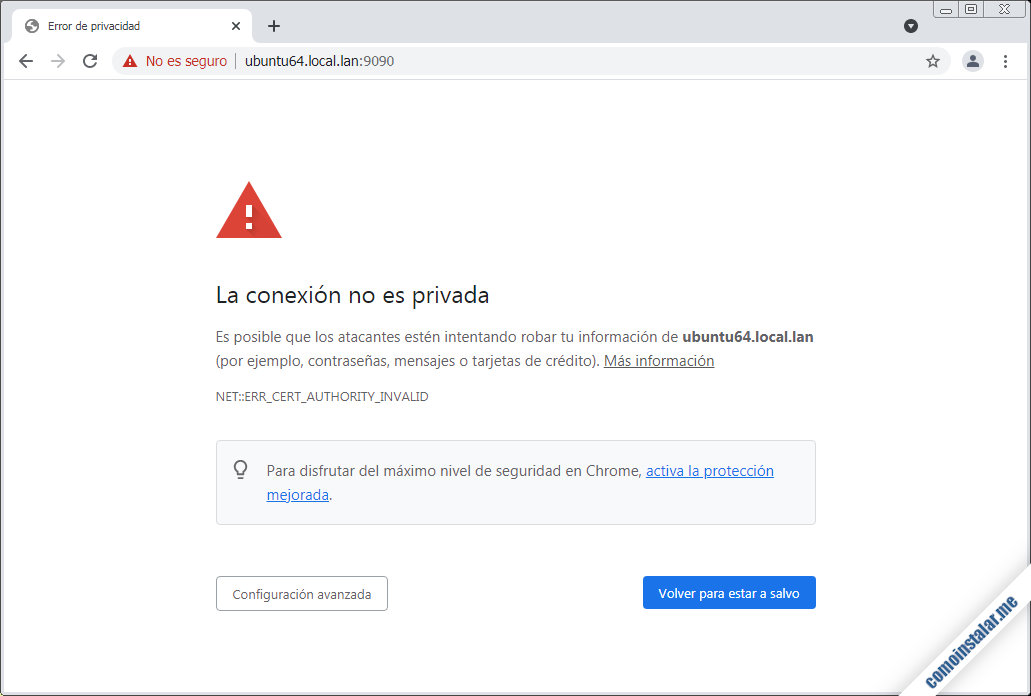
Dependiendo del navegador de una u otra forma nos permitirá continuar con la conexión y recordará la confirmación para futuros accesos.
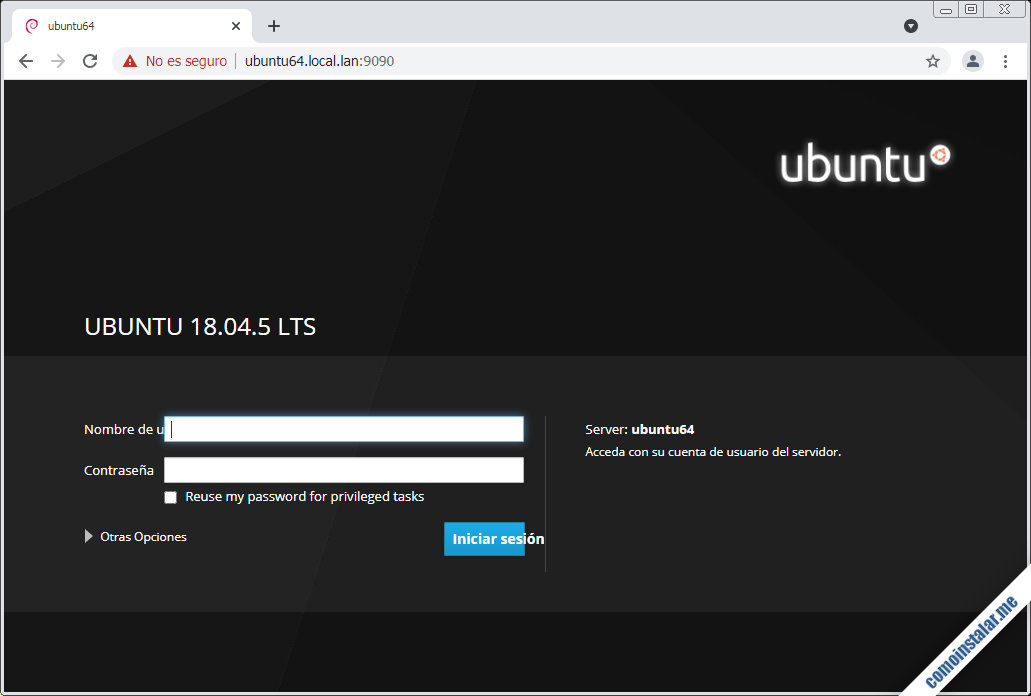
Podemos acceder con cualquier usuario del sistema, teniendo en cuenta que si el usuario tiene privilegios de sudo hay que marcar la opción «Reuse my password for privileged tasks» al iniciar sesión para poder realizar tareas administrativas:
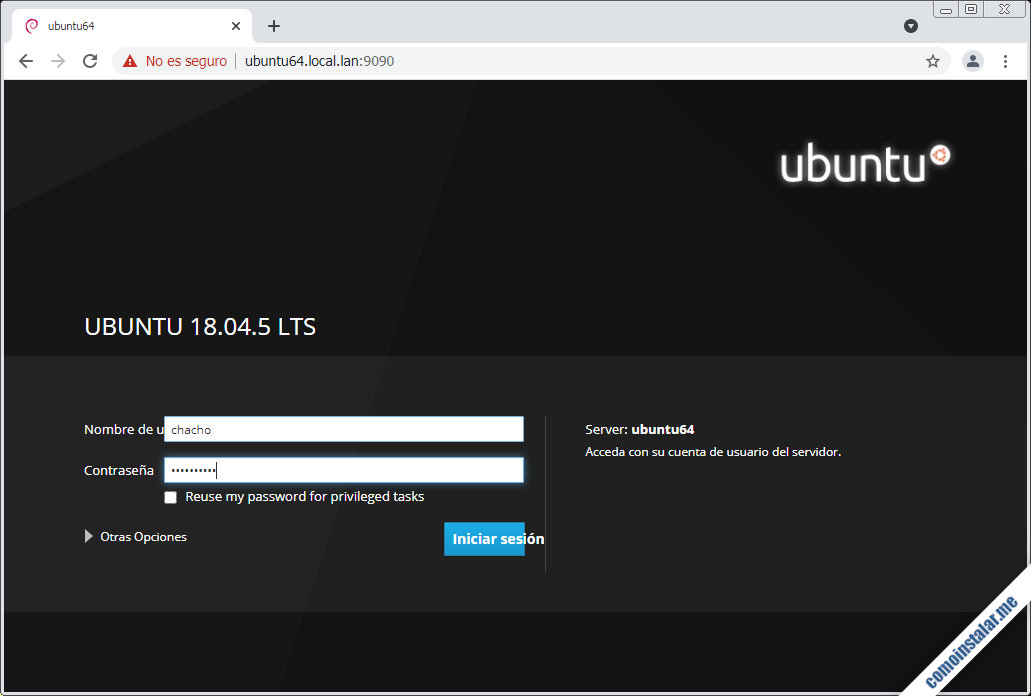
Al iniciar sesión se presentará la página principal donde obtendremos información en tiempo real del sistema, así como la posibilidad de reiniciar o apagar la máquina:
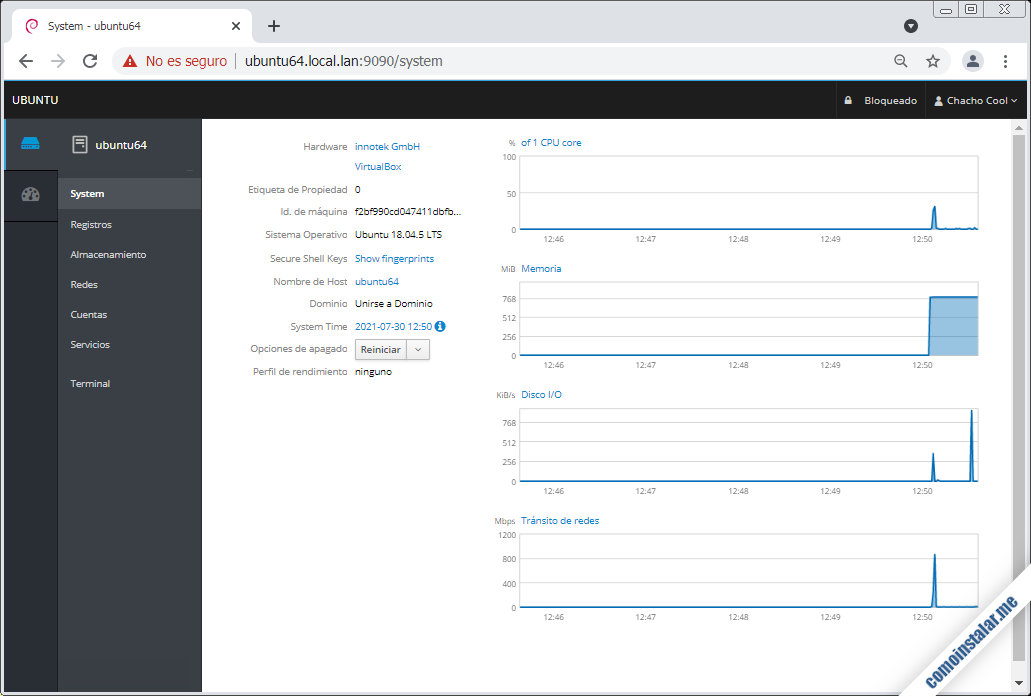
Un usuario con permisos de sudo tendrá a su disposición una gran cantidad de tareas tales como:
- Obtener información del estado de la máquina Ubuntu 18.04.
- Examinar los registros del sistema.
- Gestionar cuentas de usuario.
- Administrar los servicios del sistema, etc.
Terminal web de Cockpit para Ubuntu 18.04
Una de las características más útiles de Cockpit es la consola web integrada que permitirá trabajar en Ubuntu 18.04 LTS como si de una consola física o cliente SSH se tratase.
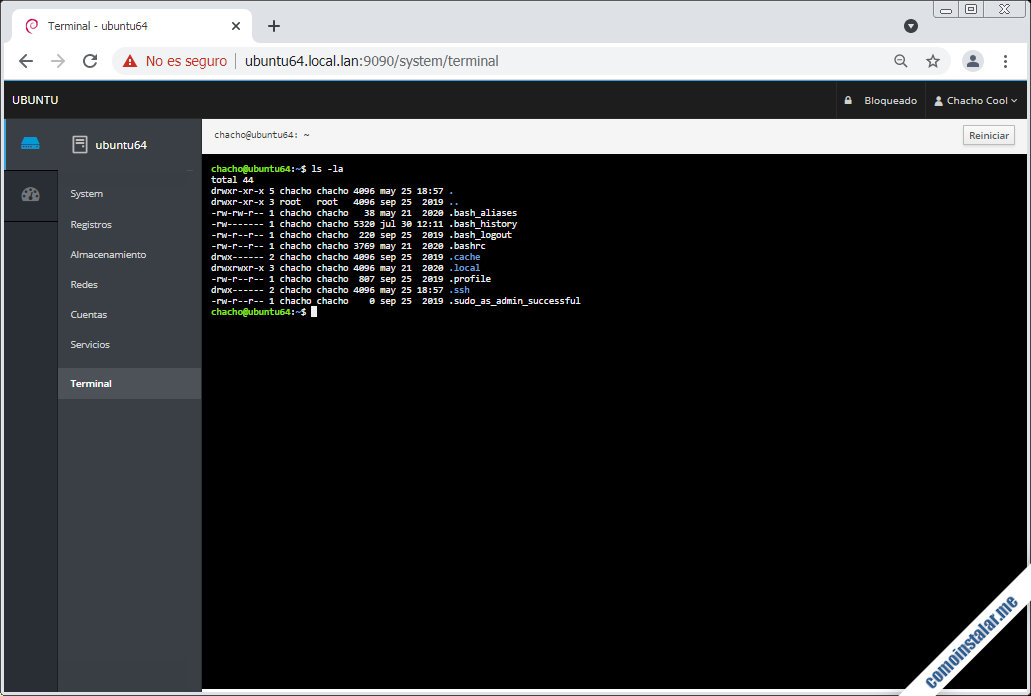
A través de esta terminal web de línea de comandos podrás realizar cualquier tarea que no puedas llevar a cabo con las opciones previstas en la interfaz web.
No necesitarás instalar clientes SSH en tus dispositivos para acceder a tu servidor o VPS Ubuntu 18.04, bastará con un simple navegador.
Conclusión
Ya has visto qué fácil es instalar Cockpit en Ubuntu 18.04 LTS y la potencia y versatilidad que ofrece su interfaz web. Administrar tu servidor o VPS Ubuntu nunca fue tan fácil.
En caso de dudas, preguntas, si tienes alguna sugerencia, etc. puedes dejar un comentario.
¡Apoya comoinstalar.me!
¿Ya administras remotamente tu servidor gracias a esta pequeña guía de instalación ? Si es así y te apetece agradecérnoslo, con cualquier mínima aportación ayudarás mucho al mantenimiento de este sitio y creación de más artículos, guías y tutoriales.
Puedes ayudarnos dejando una propina de tan sólo 1 $ desde PayPal:
O, si te sientes especialmente agradecido, invitándonos a un café:
¡Gracias!
